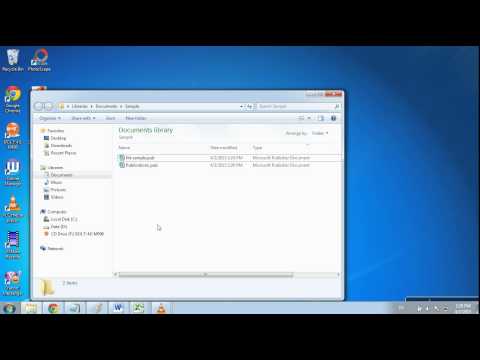Fail Microsoft Publisher (.pub) hanya dapat dibuka di Publisher. Sekiranya anda tidak mempunyai Penerbit, anda boleh menukar fail ke format PDF. Ini akan membolehkan anda membukanya dalam pelbagai penonton, termasuk penyemak imbas web anda. Sekiranya anda mempunyai Penerbit, anda boleh menyimpan fail Penerbit anda sebagai PDF.
Langkah-langkah
Kaedah 1 dari 2: Menukar Dalam Talian (Tanpa Penerbit)

Langkah 1. Lawati laman web penukaran dalam talian
Anda boleh menggunakan perkhidmatan penukaran dalam talian untuk menukar fail PUB (Penerbit) ke PDF. Beberapa laman penukaran yang lebih popular termasuk:
- Zamzar - zamzar.com/convert/pub-to-pdf/
- Online2PDF - dalam talian2pdf.com/pub-to-pdf
- PDFConvertOnline - pdfconvertonline.com/pub-to-pdf-online.html

Langkah 2. Muat naik fail PUB yang ingin anda tukar
Klik butang "Pilih Fail" atau "Pilih Fail". Telusuri komputer anda untuk mendapatkan fail PUB yang ingin anda ubah. Memuat naik fail mungkin mengambil masa beberapa minit.

Langkah 3. Pilih format output (jika perlu)
Beberapa laman web memerlukan anda menentukan "PDF" sebagai format output. Yang lain akan ditetapkan ke "PDF."

Langkah 4. Klik "Convert" untuk memulakan proses penukaran
Fail anda akan dihantar ke perkhidmatan penukaran. Ia kemudian akan ditukar pada pelayan mereka.

Langkah 5. Muat turun fail yang ditukar
Anda akan diberi pautan muat turun ke fail PDF yang ditukar. Muat turun dan buka PDF di mana-mana pembaca PDF. Anda boleh menggunakan penyemak imbas web anda.
Zamzar akan menghantar pautan muat turun melalui e-mel kepada anda
Kaedah 2 dari 2: Bertukar dengan Penerbit

Langkah 1. Buka fail PUB anda di Publisher 2007 atau lebih baru
Versi Penerbit terdahulu tidak menyokong penyimpanan sebagai PDF. Gunakan kaedah di atas jika anda menggunakan Publisher 2003 atau lebih awal.

Langkah 2. Klik tab Fail atau butang Pejabat dan pilih "Simpan Sebagai
" Anda mungkin diminta untuk memilih lokasi sebelum meneruskan.

Langkah 3. Klik menu "Simpan sebagai jenis" dan pilih "PDF (*.pdf)
" Ini akan membolehkan anda menyimpan fail dalam format PDF.
Anda mungkin perlu memasang add-in dari Microsoft for Publisher 2007

Langkah 4. Klik "Pilihan" untuk mengoptimumkan dokumen anda untuk PDF (pilihan)
Penerbit membolehkan anda mengoptimumkan dokumen anda untuk format PDF.
- Tetingkap Pilihan Terbitkan akan membolehkan anda menyesuaikan resolusi gambar.
- Klik "Pilihan Cetak" untuk menyesuaikan dokumen untuk dicetak.

Langkah 5. Simpan fail
Pilih lokasi dan simpan fail dalam format PDF. Anda sekarang dapat membuka PDF itu dalam program yang menyokong formatnya.